Все способы:
Каждый день множество ресурсов публикует различную информацию: новости страны и мира, авторские материалы, переводы статей от иностранных источников, развлекательный и познавательный контент. Обычному пользователю, любящему быть в курсе современной обстановки и желающему получать больше разнообразной информации, тем не менее бывает довольно сложно следить за всем этим ввиду отсутствия желания или времени блуждать по новостным сайтам. Используя специальные приложения-агрегаторы для Android и iOS, любой сможет оставаться в курсе всего актуального и интересного.
Google Новости
Начнем с наиболее популярного варианта. И хотя из названия можно подумать, что приложение от Гугл в первую очередь ориентировано на показ новостей, там найдется и немало статей. Информация, состоящая плиток с заголовками, представлена в виде ленты, которая постоянно обновляется, поддерживая в курсе всех свежих инфоповодов. Со временем сводка начинает подстраиваться под интересы пользователя, предлагая ему новости и статьи на темы, которые он читает чаще всего. Если какой-либо рекомендуемый источник не нравится, его можно внести в своеобразный черный список, запретив показ новостей оттуда. Управлять можно и рекомендациями, ставя отметку «мне нравится» или «мне не нравится». Помимо этого, есть возможность найти самый полный материал на определенную тему: Гугл назвала такую функцию «Взгляд с разных сторон», и это помогает узнать больше информации и точек зрения о каком-то событии.

Функция «Подписки» позволяет подписаться на разные информационные ресурсы и следить за публикуемым там материалом, не переходя на сайт. Для удобства и поиска новых порталов, с которыми человек еще не знаком, в приложении есть разделение на категории, к примеру «Развлечения», «Дом и сад», «Здоровье и фитнес» и т. д. В любой такой категории находится список популярных тематических сайтов, и каждый сам выбирает, за чем ему хочется следить. Управлять своими подписками доступно без особого труда в отдельном разделе.
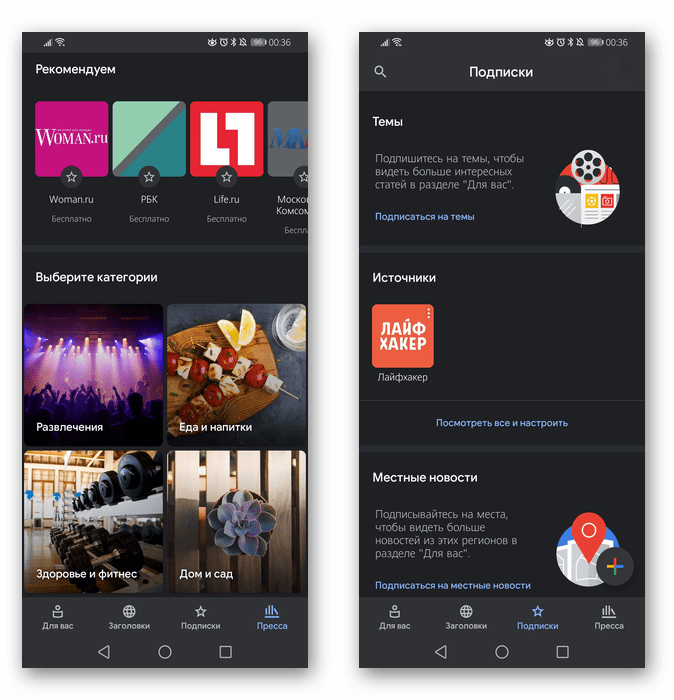
Microsoft Новости
Аналогом выступает агрегатор от Майкрософт, выпущенный как в виде встроенного приложения в Windows 10, так и ПО для мобильных устройств. Здесь пользователь так же получает доступ к ленте, отображающей подборку самых важных новостей, опубликованных в разных источниках. Через верхнюю панель можно быстро переключиться к одной из категорий, чтобы почитать тематическую выборку. Для персонализации своей ленты предлагается настроить раздел с предпочтениями, убрав галочки с не интересующих рубрик и подписавшись на то, что действительно хочется читать. Разделов в приложении немало, а значит, любые вкусовые предпочтения могут быть удовлетворены.
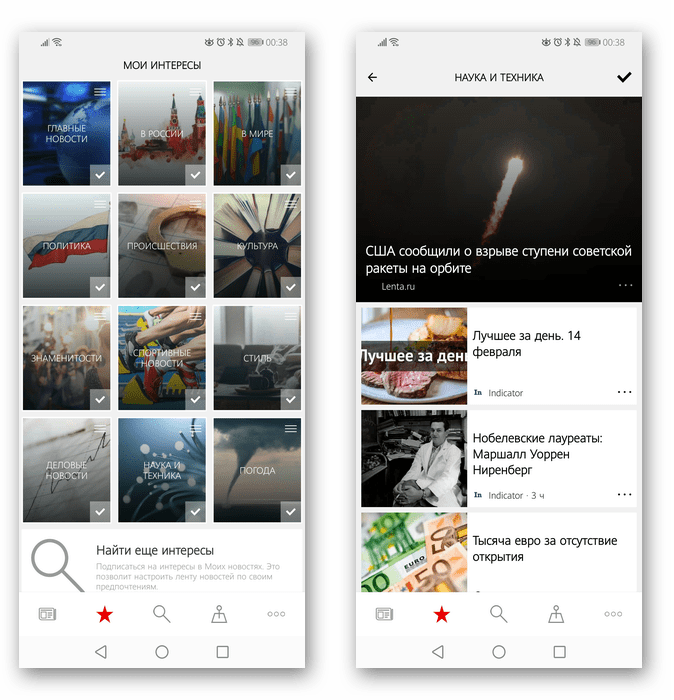
Указав свое местоположение, пользователь будет получать местные новости, что, безусловно, полезно, если есть потребность отслеживать обстановку в пределах собственного региона. Удобно и то, что после окончания статьи нет необходимости выходить из нее, чтобы открыть следующую — они будут подгружаться автоматически, когда пользователь достигнет самого низа страницы. Получается бесконечная прокручиваемая лента, где доступно изменение шрифта и быстрое переключение на темный режим, сохранение материала в закладках или отправка в другие приложения. Раздел с настройками позволит быстро попасть в раздел сохраненного, настроить уведомления, тему оформления и структурирование текста. Если осуществить вход в учетную запись, все сохранения будут доступны и через десктопное приложение Microsoft Новости при условии, что на компьютере установлена «десятка».

Яндекс.Дзен
Заканчивая рассказ о приложениях от компаний, которые на слуху практически у каждого пользователя, нельзя не упомянуть Яндекс.Дзен. Это приложение отличается от предыдущих довольно существенно, поскольку предлагает более разнообразный контент. Помимо все тех же рекомендаций статей от разных новостных сайтов, здесь можно наткнуться и на каналы, которые ведут любители. Такие пользователи могут как собирать информацию из источников, которые не продвигаются в Яндекс.Дзен, так и писать статьи самостоятельно. Рубрик с темами для этого довольно много, поэтому ограничения на формат здесь практически отсутствуют: обычный текст, статьи в форме инструкций, слайды. Для видео тут есть отдельный раздел, что тоже довольно удобно.
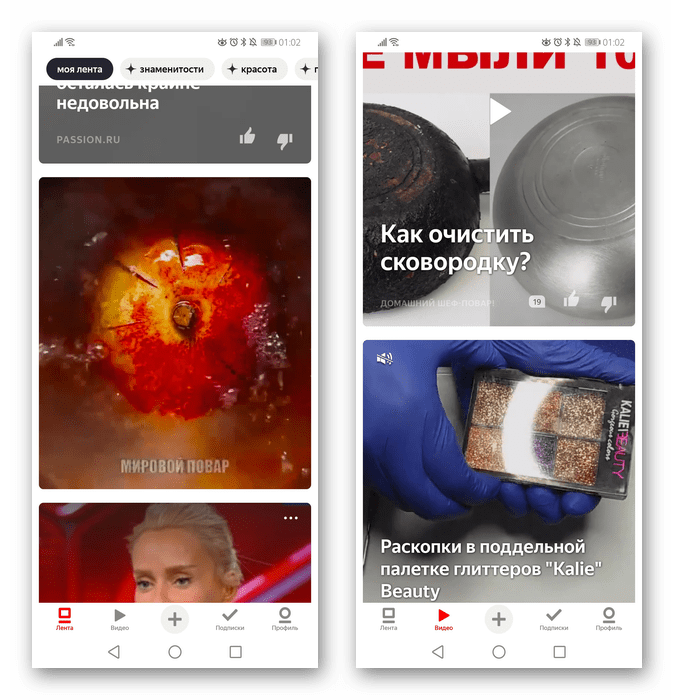
Подписаться на тематическую рубрику (например, «Кино») здесь нельзя, необходимо выбирать конкретные каналы, такие как «Кинопоиск», и уже затем переходить в каждый из них для чтения. Непонятно, почему из подписок не формируется лента, ведь при обилии каналов заходить на каждый из них отдельно не очень комфортно. В Яндекс.Дзен есть история прочитанных статей, что, несомненно, полезно — это не даст потерять какой-то материал, который оказался очень полезен, но не был сохранен в профиль по какой-либо причине. Для любителей обсуждения здесь имеются и комментарии, где можно устраивать полноценное общение.

Крайне популярное приложение во всех странах, поддерживающее и наш регион. Лента, которая предлагает персонализированные статьи, здесь имеет немного иной формат — сперва она отображена в форме плиток, но если листать ее вниз, будут отображаться вступления статей, состоящие из 1-2 абзацев, вперемешку с классическими заголовками с вступительными изображениями или без них. Пролистывание происходит словно целыми листами, как вы бы делали этого с печатными физическими изданиями. Кому-то это покажется неудобным, поскольку информация в не сильно сжатом виде может заставить дольше искать материал для чтения. Однако если вы привыкли читать свою ленту полностью или почти полностью, подобная подача, наоборот, может стать более выигрышной. Формируется она на основе подобранных интересов, поэтому для более информативной сводки, которую захочется читать, а не листать, выбору источников здесь следует уделить больше внимания.
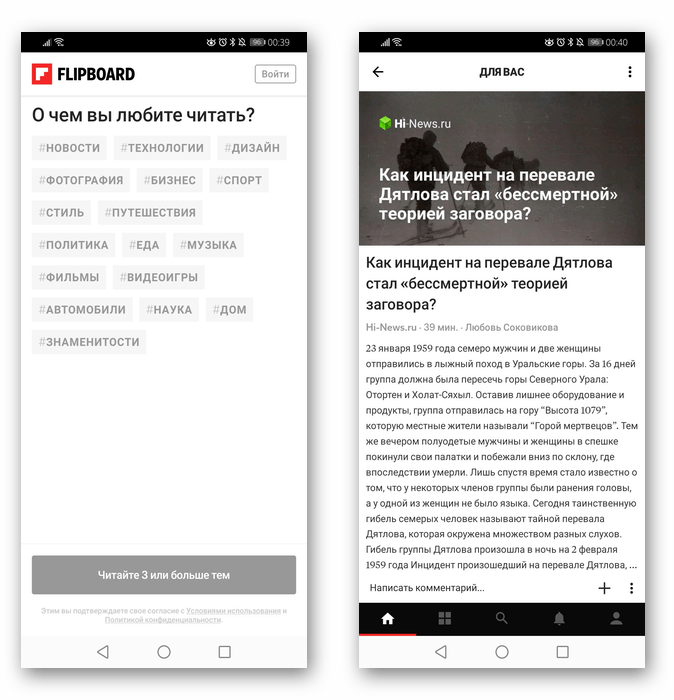
Как и везде, здесь есть несколько категорий, и каждая из них содержит различные сайты. В отличие от предыдущих приложений, специализировавшихся больше на новостях и развлекательных популярных сайтах, здесь порталы более серьезные и действительно позволяют читать разнообразные статьи. Внутри каждой рубрики есть разделы с подтемами, например, внутри «Стиль» можно найти разделы «Бьюти-ТВ», «Красота», «Мода», Светская хроника» и подписаться на каждый из них. Дополнительно ниже отображаются популярные источники (сайты), каждый из которых тоже можно начать читать внутри приложения. Такой подробный и тщательный алгоритм подбора подписок дает возможность составить увлекательную и вдохновляющую ленту на каждый день. Нельзя не заметить и более развивающие направления, среди которых есть рубрики для туристов и желающих читать литературу на английском языке. В довесок к этому пользователи могут подписаться на других людей, которые добавляют статьи (преимущественно написанные разными сайтами), создавая тем самым коллекции, или начать делать то же самое. Понравившиеся статьи можно лайкать, комментировать и сохранять для отложенного чтения.

Anews
Очередной новостной агрегатор, позволяющий при этом читать и различные статьи, «построенный» как Microsoft Новости и Яндекс.Дзен. Первая вкладка — лента с популярными новостями из разных категорий, которые прокручиваются горизонтально. Здесь отображаются самые свежие материалы из наиболее распространенных источников, которые будут интересны большинству читателей. На вкладке с подписками уже есть несколько фирменных каналов, но этого, естественно, недостаточно. Поиск новых ресурсов доступен при помощи вкладки «Каталог», где все разделено на категории. На понравившиеся сайты можно подписаться, а затем найти их на вкладке «Подписки», где каждая категория является раскрывающимся спойлером со списком тематических подписок. Спойлеры и список сайтов перемещаются на усмотрение читателя.

Важно и то, что приложение работает не только на русском языке. В связи с этим, если вы интересуетесь материалами на иностранных языках, в «Каталоге» через верхнюю панель следует выбрать предпочитаемый вариант. Осуществляется выдача статей на французском, английском, бразильском, украинском и шведском языках. Материалы поддерживают комментирование, сохранение в закладки и понравившиеся, отправку ссылкой в мессенджеры и соцсети. Закладки можно просматривать в отдельном разделе приложения, создавая тем самым персональную коллекцию. Для важных оповещений здесь также есть отдельный раздел с уведомлениями. В настройках есть смена темы, настройка главного экрана (вид, черный список), изменение способа открытия материала, размера шрифта. В общем, все имеющиеся здесь параметры довольно полезные и помогающие улучшить взаимодействие с приложением.
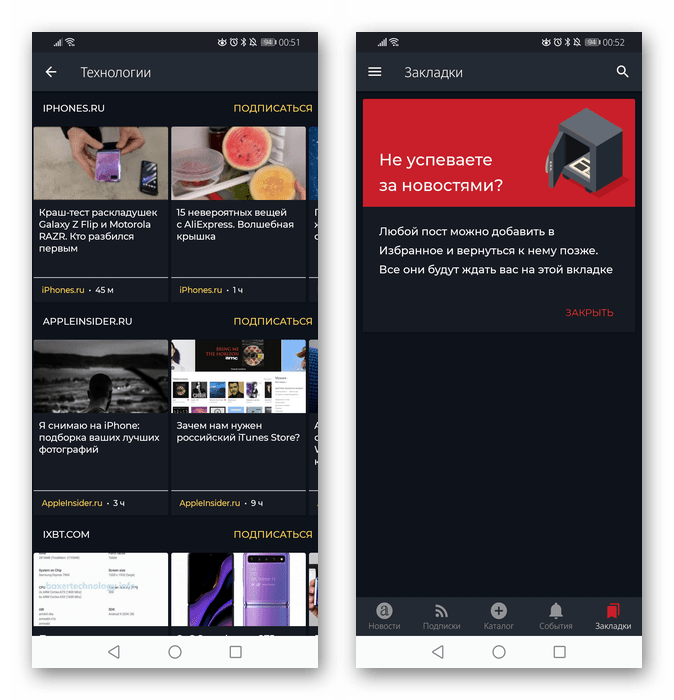
Мнения, Обозреватели, Статьи и Новости
Гораздо более серьезное приложение, нежели рассмотренные выше. Общий его принцип настроен на чтение статей преимущественно социально-общественного настроения. Развлекательного контента тут нет, а сам софт представляет собой агрегатор новостных сервисов типа Аргументы и Факты, Ведомости, Известия и др. Ввиду этого лента статей имеет больше политический характер в виде авторских материалов от журналистов. Классического новостного формата типа происшествий здесь нет.

Режим чтения статьи позволяет изменить шрифт, оставить или прочитать комментарии, переключиться на режим чтения (по умолчанию текст загружается через встроенный браузер с сохранением оригинального оформления первоисточника), прослушать статью в формате аудио (будет использован стандартный синтезатор смартфона) и сопровождением зачитываемого текста в виде субтитров. Добавлять здесь в избранное можно не только материалы, но и обозревателей (авторов), что позволяет быстро читать все публикации, выпускаемые тем или иным журналистом, а также получать оповещения на смартфон при каждом новом выходе его статьи. Настроек как таковых здесь практически нет, разве что в панели, вызываемой свайпом вправо, интересные источники закрепляются долгим нажатием на строчку (они появляются поверх всех в списке), позволяется изменить тему на темную и перейти к сохраненным статьям. Минус приложения — частая, довольно навязчивая реклама на весь экран, предшествующая открытию статьи, и мини-блоки в нижней части экрана.

Feedly
Последнее решение, о котором мы хотим упомянуть в этой статье. Популярное приложение, но преимущественно для аудитории, читающей зарубежные источники в оригинале. Лаконичный интерфейс совмещен с классической для такого типа ПО функциональностью. Лента здесь формируется в основном на основе зарубежных событий и разделена на категории («Trending in tech», «Trending in design» и т. п.), пользовательская же лента появляется после подписки на какие-то источники. Формируется она не вперемешку, а делится на издания: сперва показаны важные новости от одного ресурса, и только потом от другого.

Каталога с СМИ и блогами тут нет, вместо этого пользователю предлагается искать информацию по тегам, ключевым словам с применением фильтров и составлять собственную RSS-рассылку, указывая соответствующие URL в это же поисковое поле. Кому-то этот способ кажется удобным, а кому-то устаревшим, поэтому выбор остается за пользователем. Если нужно отложить статью на потом, смахните ее в любую сторону. Попасть в список отложенных новостей можно через меню, вызываемое свайпом вправо. Там же есть и доски, куда вручную юзером выносятся самые интересные ему материалы. Разрешено создавать несколько досок на разную тематику. Приложение бесплатное, но его возможности в этом режиме ограничены, и убираются они только приобретением тарифного плана. В заключение стоит упомянуть поддержку смены темы оформления, интеграцию с Pocket, InstaPaper, Evernote (сервисы отложенного чтения и заметки). Как видите, Feedly существенно отличается от предыдущих мобильных программ, и в большей степени заточено под возрастную и бизнес аудиторию.

Мы рассказали о разных, но похожих друг с другом мобильных приложениях, позволяющих читать новости и статьи различных тематик. Вам остается лишь выбрать тот вариант, что будет устраивать не только набором источников, но и интерфейсом, а также дополнительными возможностями.
 Наша группа в TelegramПолезные советы и помощь
Наша группа в TelegramПолезные советы и помощь
 lumpics.ru
lumpics.ru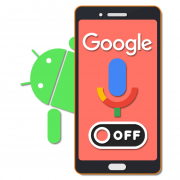
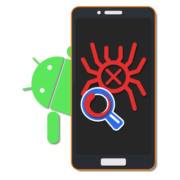
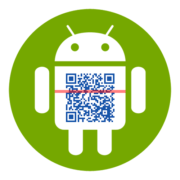
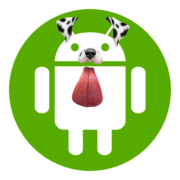
Задайте вопрос или оставьте свое мнение